下麵為大家介紹一個保留皮膚細節的磨皮方法,方法比較簡單、實用,希望對大家有所幫助。
原圖 :

原圖局部:

局部磨皮後效果:

1.打開原圖素材,執行圖像應用,(正片疊底;不透明84%)。
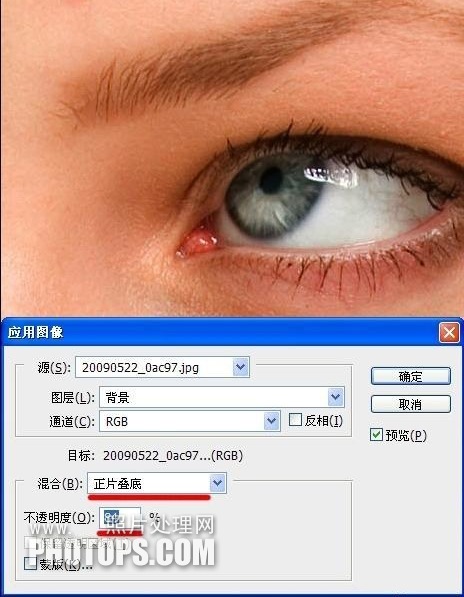
2.顏色匹配,(選定中和;漸隱17)。
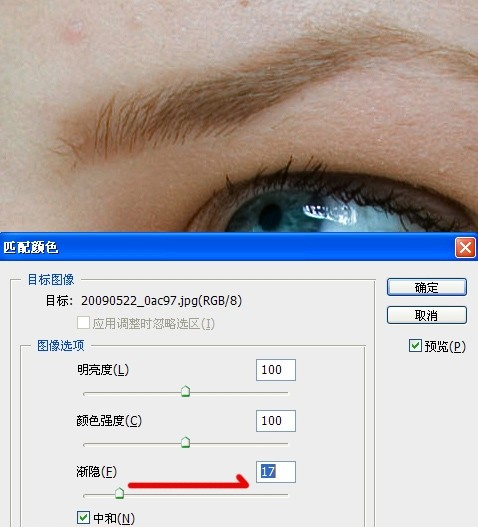
3.圖章修複,(畫筆39;不透明83%)。

4.圖章修複初步效果圖。

5.濾鏡磨皮設置如圖所示。(本例使用的是Portraiture濾鏡)

6.智能銳化,(數量233;半徑0.4)。

7.比較麻煩的一步,先將圖片放大,選用較小圖章(畫筆9;不透明83%)左右,一個個查找後再精修這些細小的疵點,直到全部處理完成。

磨皮後效果圖:




